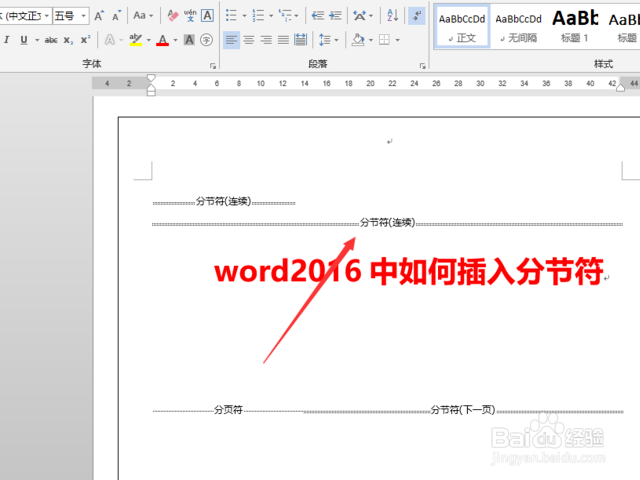1、首先新建一个word文档,如下图所示。

2、点击页面顶部菜单中的“页面布局”选项。
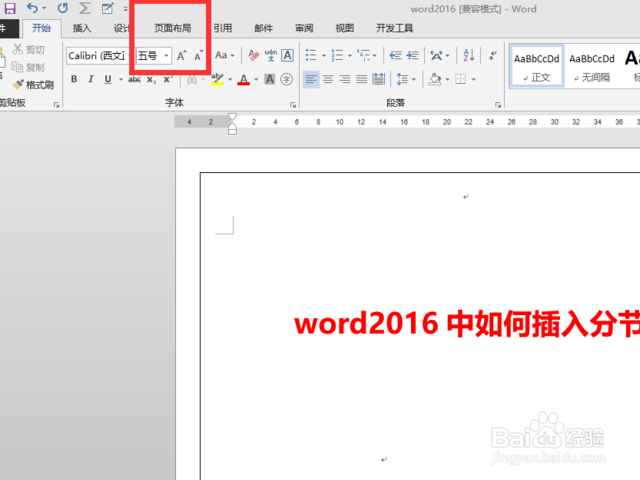
3、接着选择导航栏上的“分隔符”选项打开。

4、接着在弹出的菜单中找到“分节符”选项打开。

5、点击“下一页”。

6、如下图所示,点击导航栏中的“小三角”符号。

7、设置完成回到文章,就可以看到分隔符了。
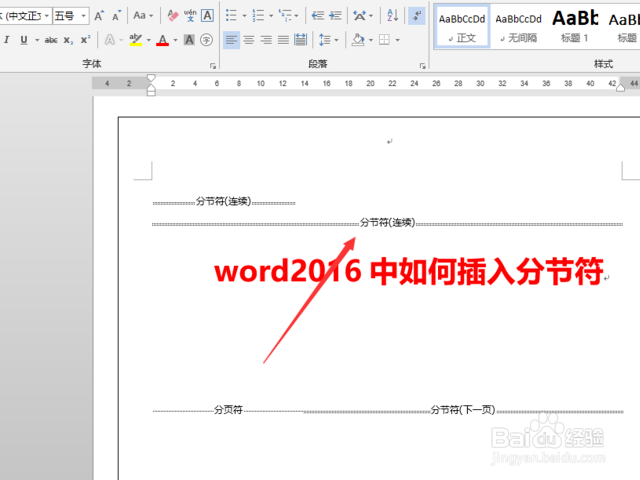
时间:2024-10-20 14:02:28
1、首先新建一个word文档,如下图所示。

2、点击页面顶部菜单中的“页面布局”选项。
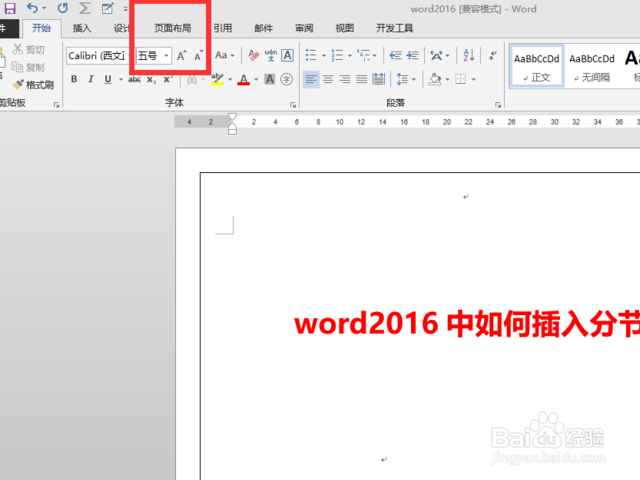
3、接着选择导航栏上的“分隔符”选项打开。

4、接着在弹出的菜单中找到“分节符”选项打开。

5、点击“下一页”。

6、如下图所示,点击导航栏中的“小三角”符号。

7、设置完成回到文章,就可以看到分隔符了。